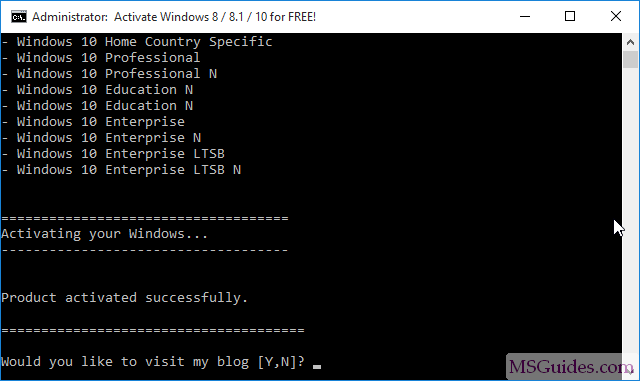
Cómo activar Windows 10 con CMD
Si desea aprender a activar Windows 10 usando el símbolo del sistema (CMD), ¡ha venido al lugar correcto! En esta guía, lo guiaremos a través de los pasos necesarios para aprovechar el potencial de CMD y activar Windows 10 de manera rápida y fácil. También pasaremos por el proceso de verificación de su estado de activación de Windows, por lo que puede estar seguro de que todo se está ejecutando como debería. Entonces, ¡comencemos!
Activación de Windows 10 con CMD: Para activar Windows 10 con CMD, abra el símbolo del sistema como administrador buscando "CMD" en el menú Inicio, haciendo clic con el botón derecho en el resultado y seleccionando "Ejecutar como administrador". Luego escriba el comando slmgr /ipk yourlicensekey para instalar su clave de licencia seguida de slmgr /ato para activar Windows 10 con la tecla instalada.

Cómo activar Windows 10 con CMD
Comprensión del símbolo del sistema
El símbolo del sistema (CMD) es una herramienta poderosa que permite a los usuarios acceder a funciones y características avanzadas en Windows 10. Con CMD, los usuarios pueden acceder a diversos programas y servicios, automatizar tareas e incluso realizar acciones de solución de problemas y reparaciones. CMD es una parte esencial de Windows 10, y es importante que los usuarios comprendan sus funciones y cómo usarla correctamente.
El símbolo del sistema es una interfaz basada en texto que permite a los usuarios ejecutar comandos, ver la salida y obtener ayuda. Para abrir el CMD, los usuarios pueden presionar la tecla Windows + R y escribir "CMD" y presionar ENTER. Esto abrirá la ventana del símbolo del sistema.
CMD es una herramienta poderosa y los usuarios deben comprender los comandos y su sintaxis antes de ejecutarlos. Para obtener ayuda en un comando en particular, los usuarios pueden escribir "ayuda" seguida del comando, y CMD proporcionará un resumen detallado del comando.
Activar Windows 10 con CMD
Para activar Windows 10 con CMD, los usuarios deben abrir una ventana de símbolo del sistema elevado. Para hacer esto, los usuarios pueden presionar la tecla Windows + X y seleccionar "Solicitud del sistema (Admin)". Esto abrirá una ventana de símbolo del sistema elevado.
En la ventana del símbolo del sistema elevado, los usuarios deben escribir "SLMGR -Rearm" y presionar ENTER. Esto restablecerá el estado de activación de Windows y le pedirá al usuario que reinicie la computadora. Una vez que se reinicia la computadora, los usuarios pueden ir a la página de activación en la aplicación Configuración y activar Windows 10 con una clave de producto válida.
Solución de problemas de activación de Windows
Si los usuarios tienen problemas para activar Windows 10 con CMD, es posible que necesiten restablecer el estado de activación de Windows nuevamente. Para hacer esto, los usuarios deben abrir una ventana de símbolo del sistema elevado y escribir "SLMGR -Rearm" y presione Entrar. Esto restablecerá el estado de activación de Windows y le pedirá al usuario que reinicie la computadora.
Si los usuarios todavía tienen problemas para activar Windows 10, pueden intentar usar el solucionador de problemas de activación. Esta es una herramienta que puede ayudar a identificar y solucionar problemas relacionados con la activación. Para acceder al solucionador de problemas de activación, los usuarios pueden ir a la página de activación en la aplicación Configuración y seleccionar "Solución de problemas".
Usando el solucionador de problemas de activación
El solucionador de problemas de activación es una herramienta que puede ayudar a los usuarios a identificar y solucionar problemas relacionados con la activación. Para acceder al solucionador de problemas de activación, los usuarios pueden ir a la página de activación en la aplicación Configuración y seleccionar "Solución de problemas".
El solucionador de problemas de activación escaneará el sistema en busca de problemas relacionados con la activación e intentará solucionarlos. Si el solucionador de problemas de activación no puede solucionar el problema, los usuarios deberán comunicarse con el soporte de Microsoft para obtener más ayuda.
Usando una clave de producto diferente
En algunos casos, los usuarios pueden necesitar usar una tecla de producto diferente para activar Windows 10. Para hacer esto, los usuarios deben abrir una ventana de símbolo del sistema elevado y escribir "SLMGR -IPK
Usando una licencia digital
Si los usuarios tienen una licencia digital para Windows 10, pueden usarla para activar el sistema operativo. Para hacer esto, los usuarios deben abrir una ventana de símbolo del sistema elevado y escribir "SLMGR -ATO" y presione Entrar. Esto activará Windows 10 con la licencia digital.
Usando la copia de seguridad de activación
Si los usuarios tienen una copia de seguridad de activación, pueden usarla para activar Windows 10. Para hacer esto, los usuarios deben abrir una ventana de símbolo del sistema elevado y escribir "SLMGR -AIB
Preguntas frecuentes relacionadas
1. ¿Qué es la activación de Windows 10?
La activación de Windows 10 es el proceso de verificación de que su copia de Windows 10 es genuina y no se ha utilizado en más dispositivos que los términos de la licencia de software de Microsoft. La activación ayuda a verificar que su copia de Windows no se haya utilizado en más dispositivos de lo que permiten los términos de licencia de software de Microsoft. Cuando se activa, la información de su dispositivo se envía a Microsoft para verificar la activación.
2. ¿Qué es CMD?
CMD (símbolo del sistema) es una aplicación de intérprete de línea de comando disponible en la mayoría de los sistemas operativos de Windows. Se usa para ejecutar comandos ingresados. La mayoría de esos comandos automatizan tareas a través de scripts y archivos por lotes, realizan funciones administrativas avanzadas y solucionan problemas o resuelven ciertos tipos de problemas de Windows.
3. ¿Cuál es el proceso de activar Windows 10 usando CMD?
El proceso de activar Windows 10 usando CMD es abrir una ventana de símbolo del sistema elevado, escriba el comando apropiado para ingresar la clave del producto y luego ejecute el comando de activación. Para abrir una ventana de símbolo del sistema elevado, presione las teclas de Windows + R para abrir el cuadro de diálogo Ejecutar, escriba "CMD" y luego presione Ctrl + Shift + Enter para abrir una ventana de símbolo del sistema elevado. Una vez que la ventana del símbolo del sistema elevado está abierta, escriba el comando "SLMGR /IPK
4. ¿Es seguro activar Windows 10 con CMD?
Sí, es seguro activar Windows 10 con CMD. Es el método oficial proporcionado por Microsoft para activar Windows 10 y es seguro usarlo. Microsoft no va a prohibir su computadora ni tomar ninguna medida contra usted para usar el método de activación CMD.
5. ¿Cuáles son las ventajas de activar Windows 10 con CMD?
Las ventajas de activar Windows 10 con CMD son que es un método oficial proporcionado por Microsoft, es seguro de usar y se puede hacer de manera rápida y fácil. También le permite activar Windows 10 sin tener que usar una tecla de activación, que puede ser difícil de obtener de Microsoft.
6. ¿Cuáles son las desventajas de activar Windows 10 con CMD?
La principal desventaja de activar Windows 10 con CMD es que requiere que tenga una conexión a Internet activa para activar Windows 10. Además, si está utilizando una versión anterior de Windows 10, es posible que deba ingresar la tecla de producto manualmente, que puede ser difícil y lento.
Active Windows 10 usando CMD
Activar Windows 10 con CMD es un proceso increíblemente simple que casi cualquier usuario puede hacer. Este proceso no solo ahorra tiempo y recursos, sino que también garantiza que su sistema permanezca seguro y actualizado con la última versión de Windows. Con algunos pasos simples, puede activar fácilmente Windows 10 con CMD y acceder a la gama completa de características y servicios que ofrece Windows. Entonces, ¿por qué esperar? ¡Comience ahora y disfrute de los beneficios completos de usar Windows 10!




